Guide du pilote Torque-OP:::(Info) (Torque-OP on Player)
With Player 2.8.0 and release r319, you can now run Torque-OP directly from Player (Windows only)!
:::
Vue d'ensemble
Le pilote Torque Open Protocol (ou Torque-OP) sur les appareils Tulip Edge et les lecteurs est capable de communiquer avec les appareils qui supportent la spécification Atlas Copco Open Protocol.
Bien qu'Atlas Copco soit la société qui a créé cette norme, de nombreux fabricants supportent ce protocole standard. Ce pilote a été testé avec des contrôleurs de couple de :
- Atlas Copco
- Cleco
- Ingersoll Rand
- Stanley-Black & Decker
- Desoutter
- Kolver K-Ducer
Pour savoir si votre contrôleur de couple supporte ce protocole, reportez-vous au manuel de votre produit ou contactez votre représentant commercial. Vous trouverez des ressources spécifiques à certaines marques au bas de cet article.
Voici quelques définitions rapides que nous utiliserons dans cet article mais qui peuvent différer d'une marque à l'autre:* Jeu de paramètres - un ensemble d'instructions au contrôleur de couple qui nécessite une combinaison de couple et d'angle.* Tâches - un ensemble de jeux de paramètres.
Le pilote Torque-OP prend en charge les fonctions suivantes :
- Configurer (Player uniquement) une commande pour se connecter à votre contrôleur de couple à partir de Player.
- Note : vous devrez peut-être ajouter un ":4545" à la fin de votre adresse IP.
- Envoi d' une commande "Enable Tool" au contrôleur.
- Envoi d**'** une commande "Disable Tool" au contrôleur.
- Envoi d'une commande "Set Parameter Set ID" au contrôleur.
- Envoi d' une commande "Set Job ID" au contrôleur.
- Réception d' un message "État de l'outil" du contrôleur indiquant si le contrôleur est activé ou désactivé.
- Réception d' un message "Événement de serrage" du contrôleur qui comprend des informations sur le dernier événement de serrage, telles que le couple, l'angle et si toutes les mesures étaient dans la plage.
- Réception d' un message "Trace Data" du contrôleur qui comprend les données de la courbe de traçage pour un type de traçage du dernier serrage. Un message sera émis par type de courbe. Sélectionnez les types de trace à capturer dans la configuration du pilote (ne sélectionnez que les types de trace compatibles avec votre appareil). Remarque : ce type de données n'a été vérifié que pour le mode de compatibilité Kolver.
NOTE : Le pilote Torque Open Protocol Driver n'est disponible qu'avec des fonctionnalités limitées dans I/O Gateway v1.1.0 et ultérieures. La prise en charge de la sélection d'un port dans le menu de configuration, la demande d'un ensemble de paramètres et la réception de données de serrage étendues sont disponibles dans I/O Gateway v1.3.2 et les versions ultérieures.
Utilisez ce guide pour vérifier la version du système d'exploitation de votre appareil Edge.
Utilisation du pilote
Ce pilote nécessite l'utilisation d'un appareil Tulip Edge. Pour utiliser le pilote, vous devez d'abord configurer le pilote Torque-OP sur l'appareil Edge et ensuite créer une application Tulip qui utilise cette connexion.
Si vous utilisez un lecteur Tulip, vous devrez entrer les informations dans votre application.
Activer le pilote sur votre lecteur
Tout d'abord, assurez-vous que votre contrôleur de couple est connecté au même réseau que votre lecteur.
Voici comment nous avons mis en place notre configuration pour notre outil de couple (l'adresse est l'adresse IP de l'outil, que vous pouvez avoir besoin d'un ":4545" à la fin).
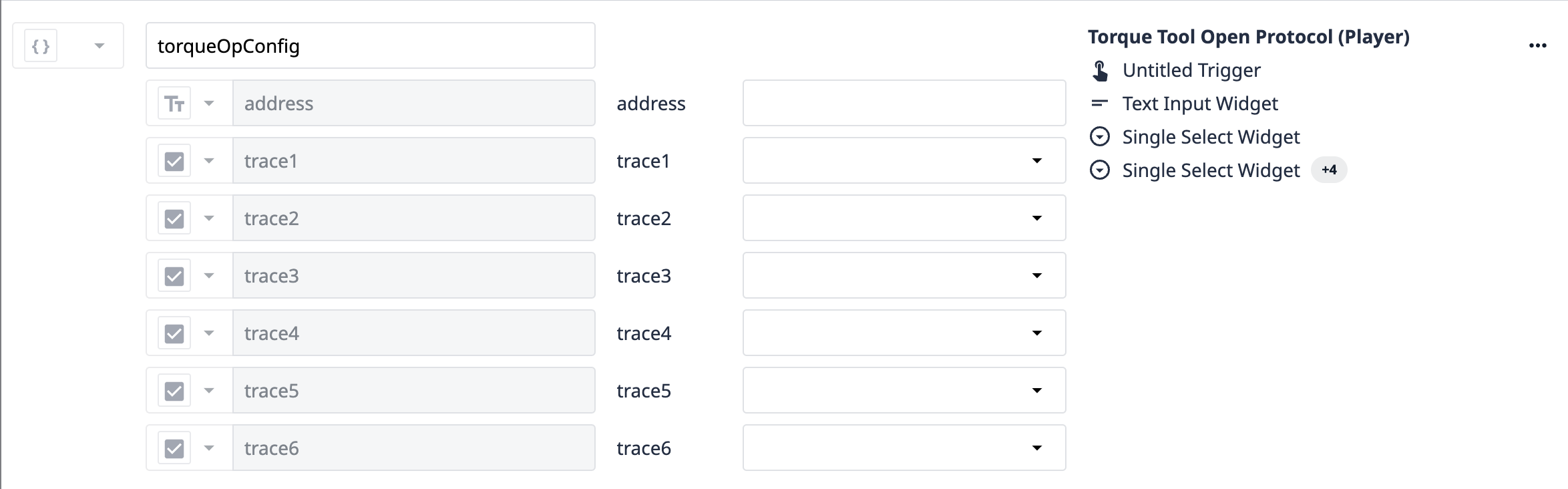
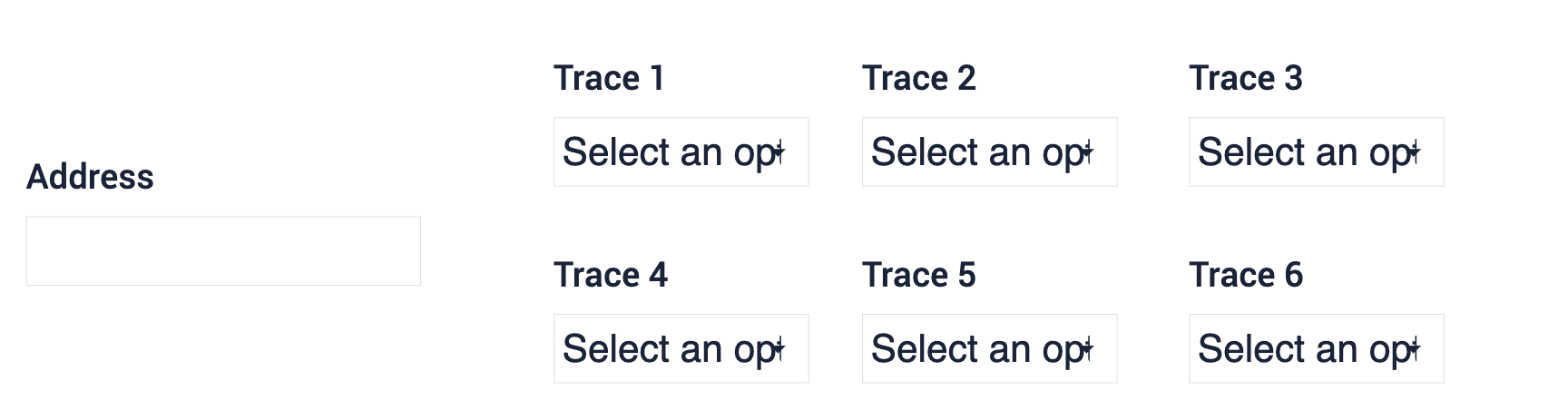
Ensuite, dans l'éditeur de déclencheur, une fois que vous avez sélectionné le "Torque Open Protocol", vous pourrez définir votre configuration et le nom du contrôleur.
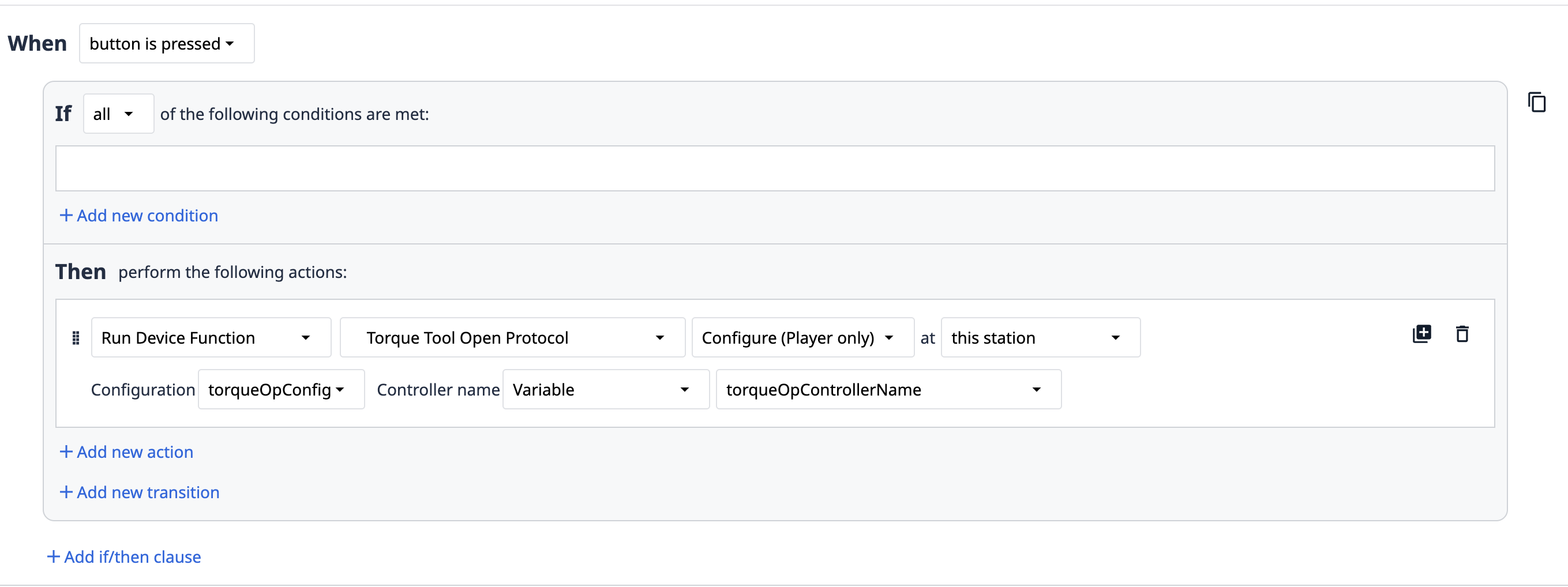
Activer le pilote sur votre appareil Edge
Tout d'abord, assurez-vous que votre contrôleur Torque est connecté au même réseau que votre appareil Edge. L'appareil Edge créera une connexion avec votre contrôleur de couple sur le réseau.
Ensuite, accédez à la page de configuration du pilote du portail des appareils et sélectionnez le menu du pilote "Torque-OP".
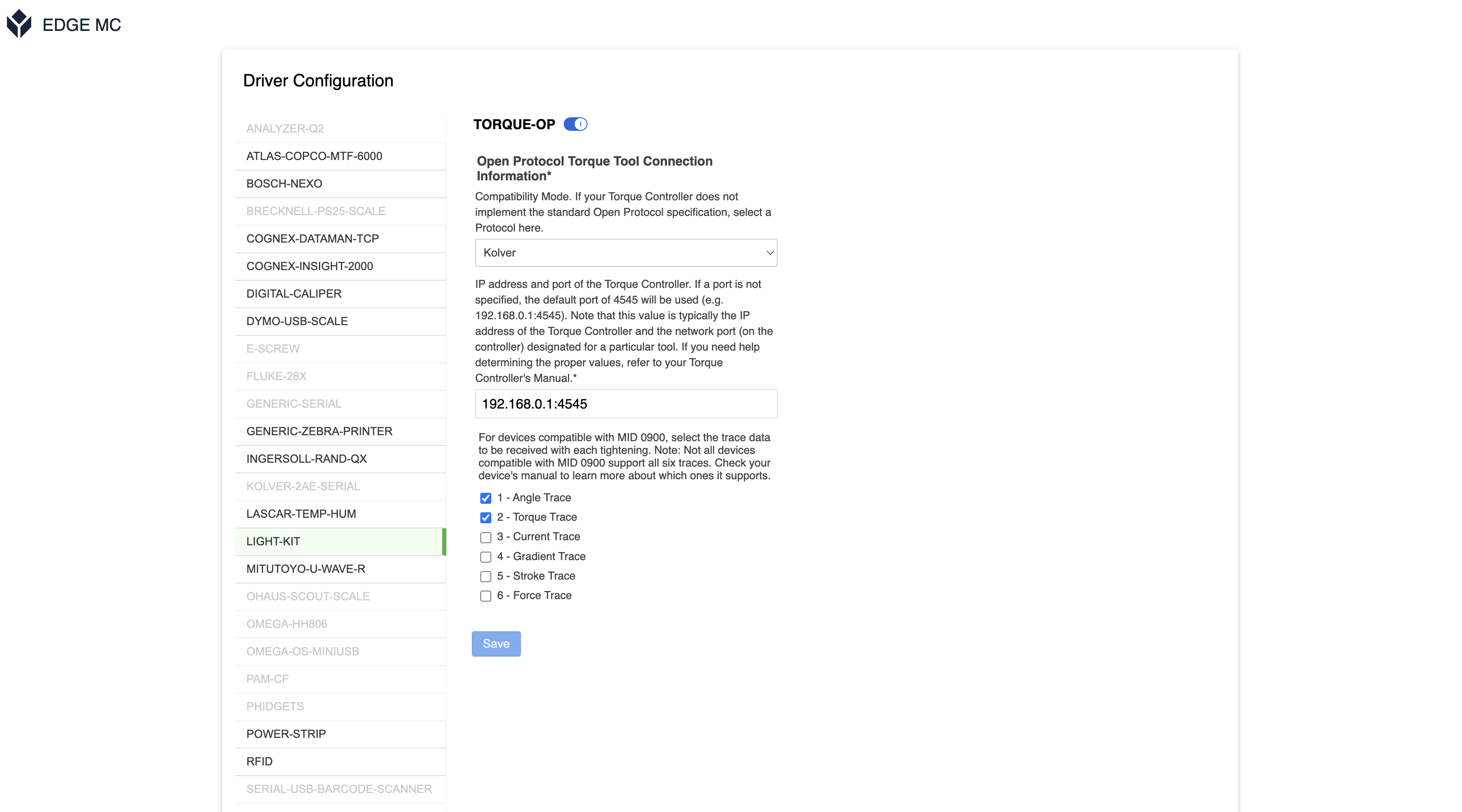
Ici, vous devez spécifier l'adresse IP et le port du serveur Open Protocol de votre contrôleur de couple.
Si vous avez des questions sur la manière d'activer le serveur Torque Open Protocol sur votre contrôleur de couple, veuillez vous référer au manuel de votre produit ou contacter votre représentant commercial.
Créer une application Tulip
L'étape suivante consiste à créer une application Tulip qui utilise ce pilote.
Créez une application et utilisez des déclencheurs pour interagir avec le pilote.
Ce pilote prend en charge deux types d'événements déclencheurs.
Le premier type est une commande pour envoyer des informations au contrôleur de couple. Ces commandes sont envoyées dans une action de déclenchement. Vous pouvez voir les types d'événements pris en charge dans l'image ci-dessous.
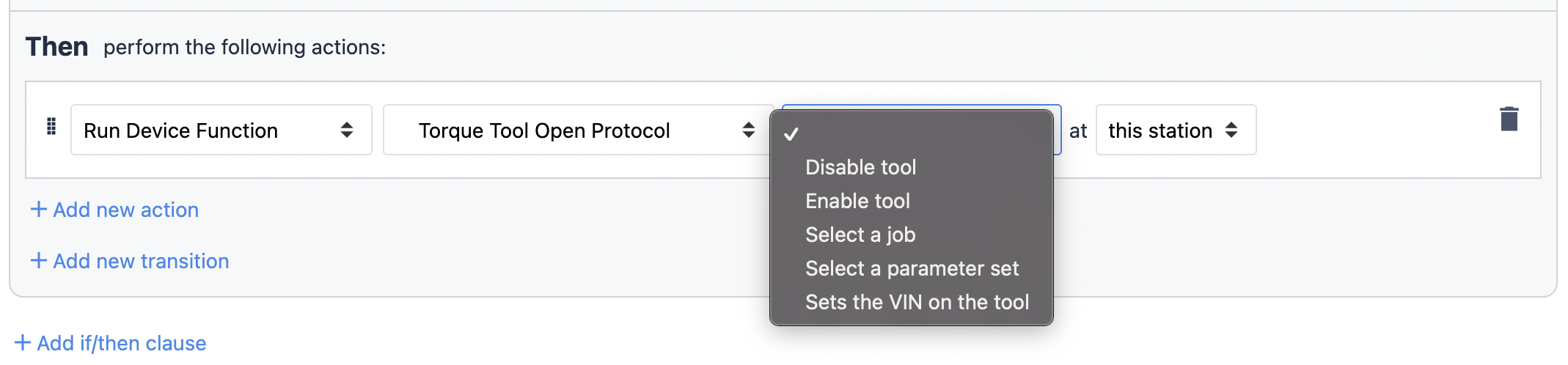
ALORS
- "Run Device Function" "Torque Tool Open Protocol" (sélectionner l'action)
Chaque commande vous invitera à fournir les informations nécessaires qui s'y rapportent.
Le deuxième type d'événement déclencheur consiste à recevoir des données du contrôleur de couple. Ces déclencheurs ne sont disponibles qu'en tant que "Déclencheurs d'étape" dans la clause "Quand". Notez les options ci-dessous :
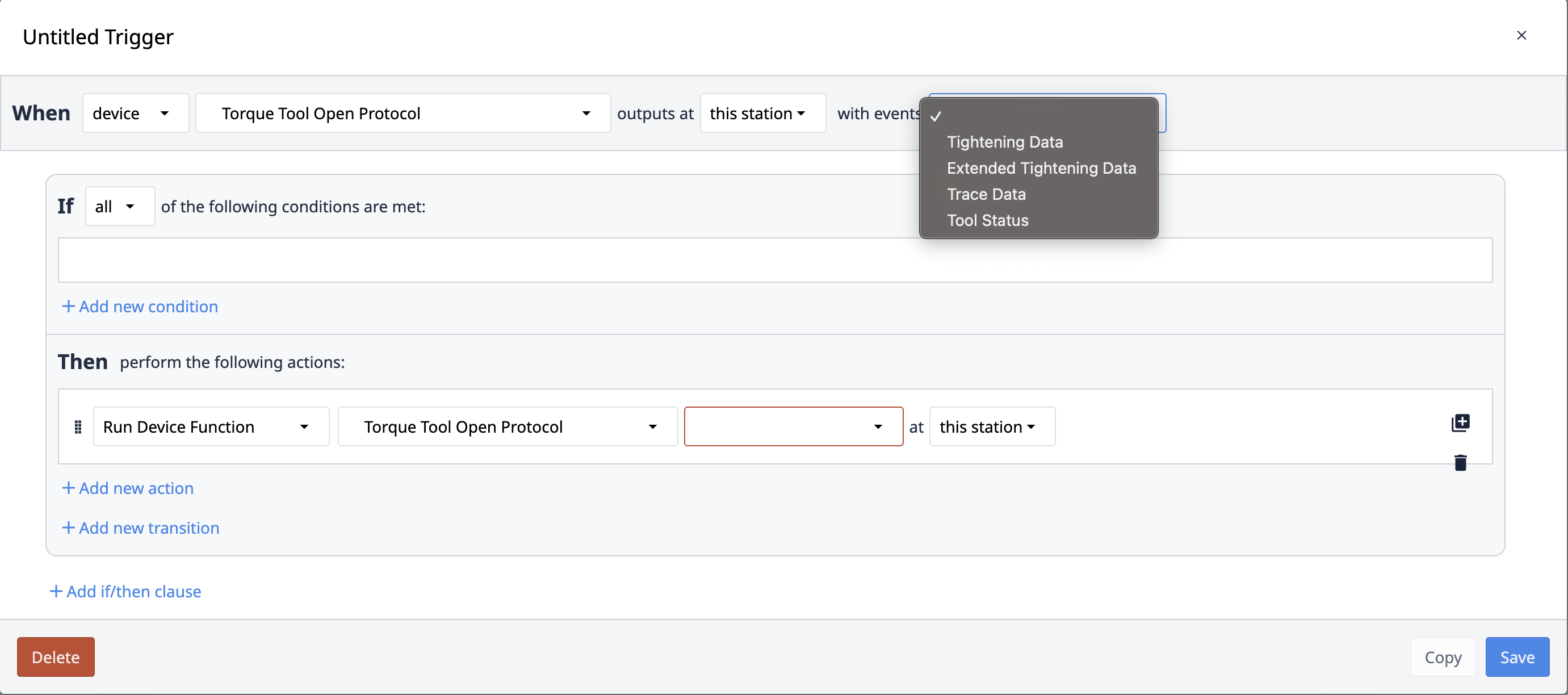
WHEN
- "device" "Torque Tool Open Protocol" outputs as "this station" "with events"...
Ici, l'événement "Données de serrage" comprendra la valeur du couple et indiquera si la mesure du couple se situe ou non dans la plage acceptable.
L'événement "Données de serrage étendues" comprend beaucoup plus d'informations, mais peut ne pas être applicable à tous les cas d'utilisation.
Pour les deux événements, la sortie de l'appareil est alors disponible dans le déclencheur et peut être utilisée dans diverses situations. Dans l'image ci-dessous, un déclencheur utilise immédiatement une propriété de la sortie de l'appareil et stocke également la sortie de l'appareil en vue d'une récupération ultérieure.
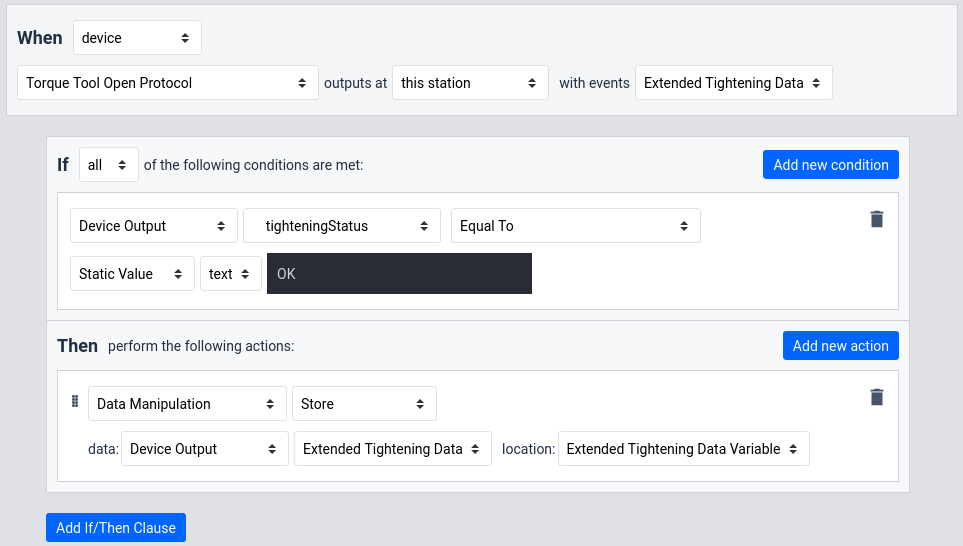
Présentation vidéo
Une courte vidéo de démonstration est incluse ci-dessous.
Notes pour le Cleco mPro400GC
Pour utiliser votre Cleco mPro400GC avec Tulip, vous devrez d'abord activer le protocole ouvert en sélectionnant Navigateur -> Communications -> Transmission de données et en activant le "Protocole ouvert" dans le menu ci-dessous :
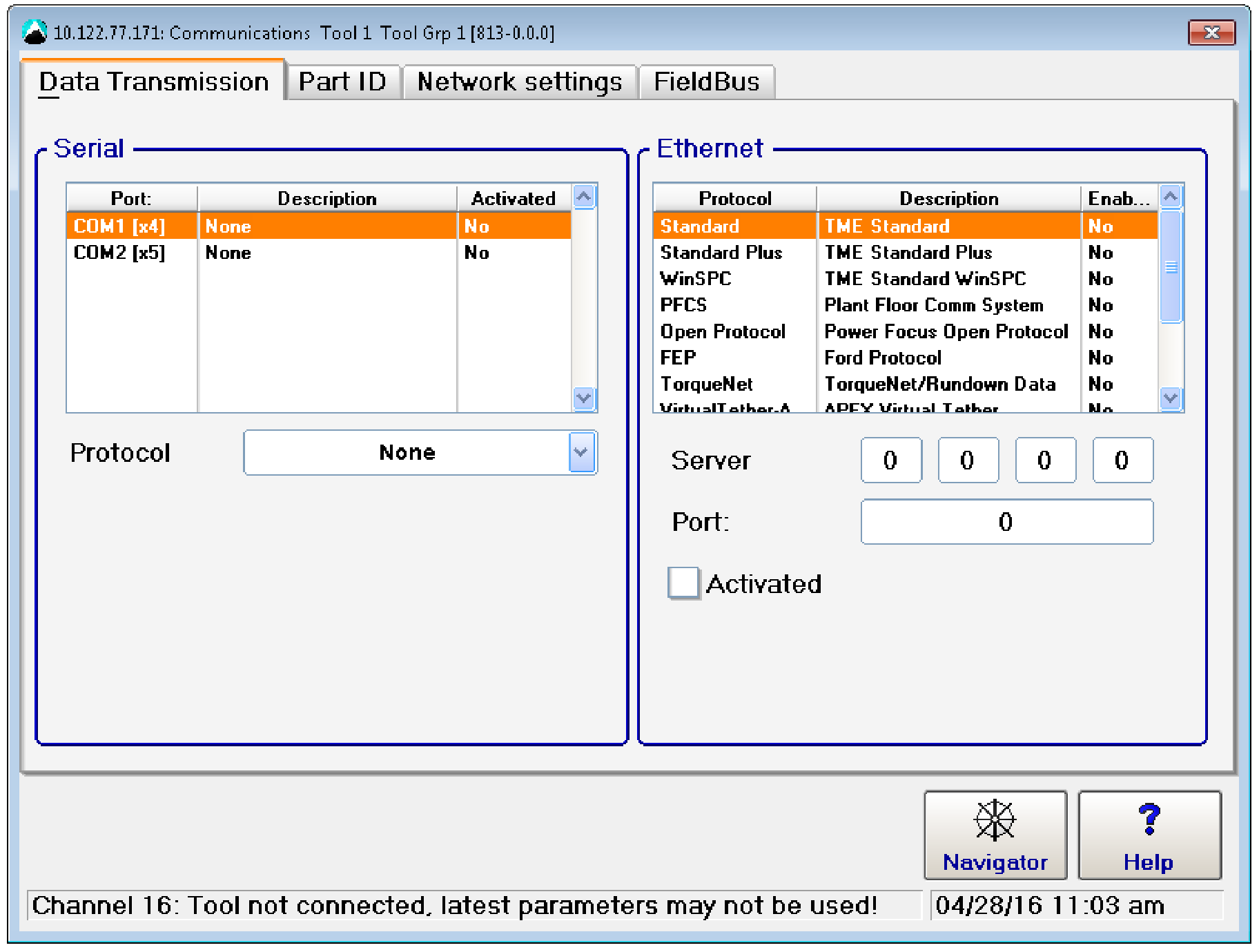
Après avoir activé le protocole, sélectionnez l'onglet "Avancé" pour voir les ports utilisés pour chaque outil.
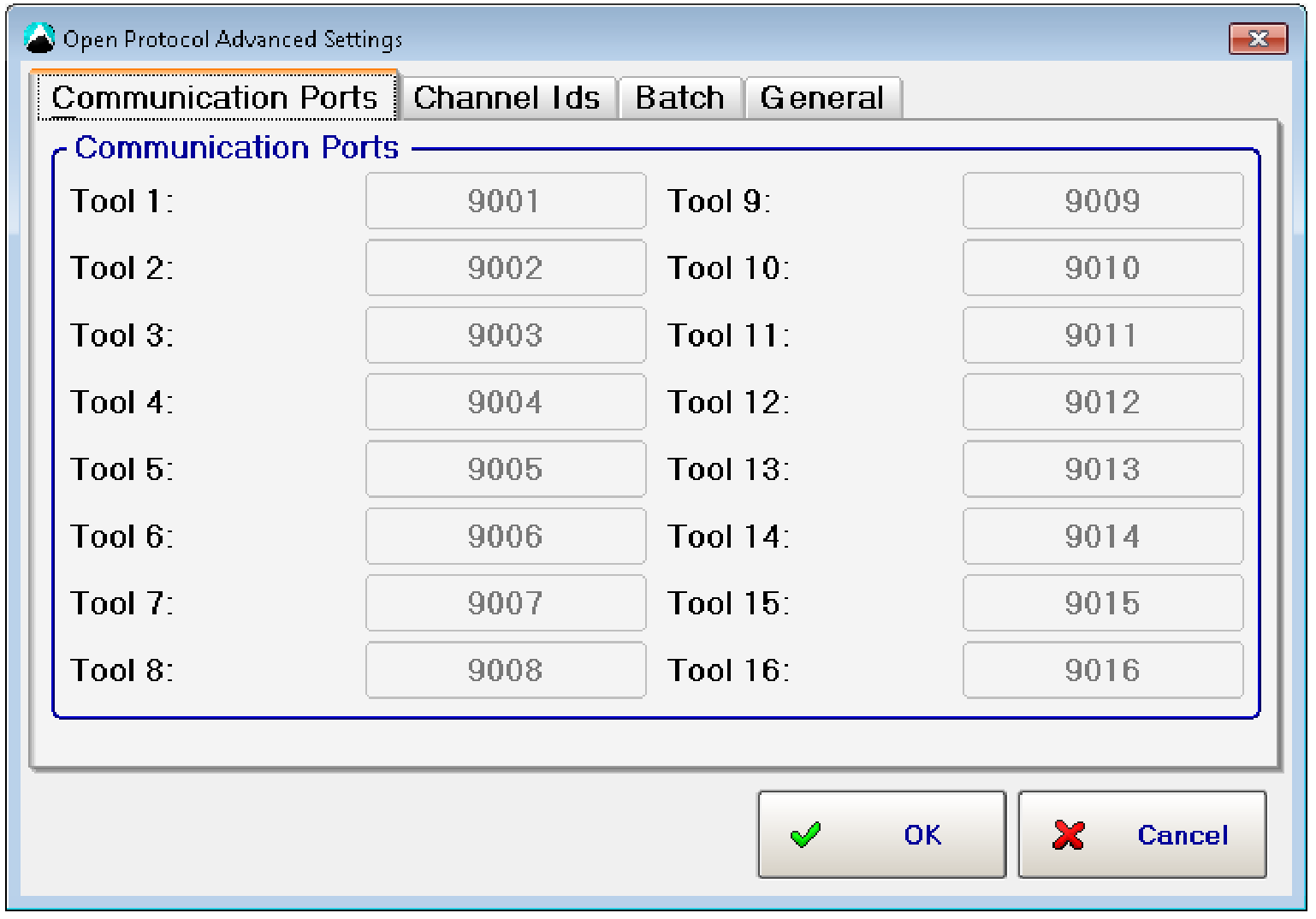
Chaque outil aura son propre port TCP. Le premier port peut être défini et les autres ports sont attribués automatiquement.
Remarques concernant le Desoutter Industrial Smart Hub Connect
Pour utiliser vos outils Desoutter avec Tulip, vous devez activer le protocole ouvert dans l'onglet "Réseau" de votre contrôleur comme indiqué ci-dessous.

Vous devrez également définir Open Protocol comme "source de sélection de Pset par défaut" pour le "mode de fonctionnement" de chaque outil dynamométrique.
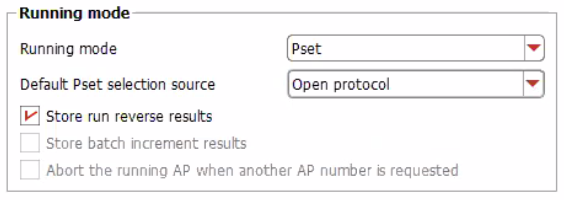
Notez que l'outil n'émet pas de données lorsqu'il fonctionne en marche arrière.
